Registar e recuperar as programações favoritas
Pode registar programações de acordo com a sua finalidade e programações que pretende recuperar como "Programações favoritas" para digitalização, cópia e outras funções.
Pode marcar a programação favorita para fornecer uma descrição da programação, quem a utiliza ou outras informações.
Pode recuperar programações registadas dos ecrãs de função para executar rapidamente uma função. Também pode alterar as definições depois de aceder às mesmas, conforme for necessário.
Pode marcar a programação favorita para fornecer uma descrição da programação, quem a utiliza ou outras informações.
Pode recuperar programações registadas dos ecrãs de função para executar rapidamente uma função. Também pode alterar as definições depois de aceder às mesmas, conforme for necessário.
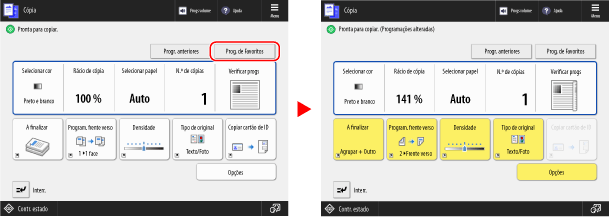
NOTA
Número máximo de "Programações favoritas" que podem ser registadas
Ler e Enviar: 18
Ler e Guardar
Para caixa de correio: 9
Para uso fora da caixa de correio: 9
Fax: 18
Cópia: 9
Aceder a ficheiros guardados
Para caixa de correio: 9
Para ficheiros JPEG e TIFF que não estejam na caixa de correio: 9
Para ficheiros PDF e XPS que não estejam na caixa de correio: 9
Registar definições favoritas
Ao registar as definições de digitalização e fax, se o destino for especificado ao definir os dados a registar, o destino também é registado nas Definições favoritas. Registe as definições, certificando-se de que não são especificados destinos desnecessários.
Não é possível alterar o destino depois de registado. Para alterar um destino registado, elimine a definição de favorito e, em seguida, registe-o novamente.
Não é possível alterar o destino depois de registado. Para alterar um destino registado, elimine a definição de favorito e, em seguida, registe-o novamente.
Utilize o painel de controlo para registar as Definições favoritas. Não pode registar definições favoritas através da Remote UI (Interface Remota) a partir de um computador.
Esta secção descreve o processo de fazer cópias como exemplo.
Esta secção descreve o processo de fazer cópias como exemplo.
1
No painel de controlo, prima [Cópia] no ecrã [Início]. Ecrã [Início]
É apresentado o ecrã de cópia.
2
Defina os detalhes que pretende registar. Operações de cópia
3
Prima [ Menu]
Menu]  [Gravar/Editar progs de Favoritos] ou [Gravar programações de Favoritos].
[Gravar/Editar progs de Favoritos] ou [Gravar programações de Favoritos].
 Menu]
Menu]  [Gravar/Editar progs de Favoritos] ou [Gravar programações de Favoritos].
[Gravar/Editar progs de Favoritos] ou [Gravar programações de Favoritos].Se aparecer uma mensagem de confirmação a perguntar se deseja registar-se utilizando uma password
Selecione [Sim] ou [Não] para saber se deve ser pedida uma palavra-passe ao utilizador quando "Definições favoritas" é chamada.
Para ignorar a introdução da password, selecione [Sim].
Para solicitar que o utilizador introduza sempre uma password, selecione [Não]. Só os utilizadores que têm a password é que podem utilizar as definições recuperadas.
Exibição do ecrã de verificação das definições
Verifique as definições e clique em [Seguinte].
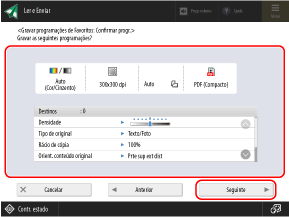
4
Selecione o botão para o qual deseja registar uma definição e prima [Gravar] ou [Seguinte].
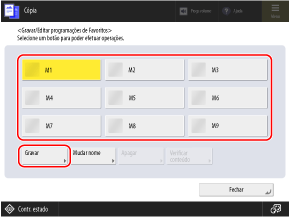
Se selecionar um botão com uma definição que já esteja registada, a informação registada é substituída.
Exibição do ecrã de verificação das definições
Verifique as definições e clique em [Sim].
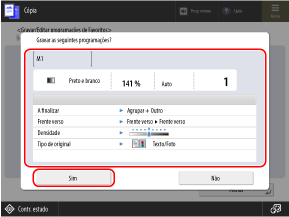
Quando é apresentado o ecrã para definir o nome do botão e o comentário
Introduza o nome do botão e um comentário e prima [OK].
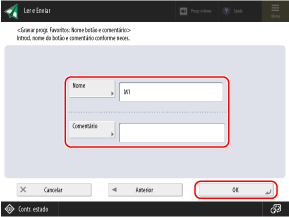
Prima [Nome] ou [Comentário] e introduza as informações.
O nome está sempre exibido no botão.
Os comentários podem ser exibidos configurando [Mostrar coment.] como [Ligado] no ecrã de seleção do botão.
5
Mude o nome do botão, conforme necessário.
Selecione um botão com uma definição registada e prima [Mudar nome] para renomear o botão.
6
Carregue em [Fechar].
NOTA
Quando um destino está registado nas "Definições favoritas"
Quando um destino registado em "Definições favoritas" é eliminado do livro de endereços, as informações registadas do destino também são eliminadas.
Quando um destino de um servidor de ficheiros está registado nas "Definições favoritas"
Se o método de autenticação para acesso ao servidor de ficheiros estiver definido para utilizar as informações de autenticação do utilizador com sessão iniciada, a definição de palavra-passe utilizada para autenticação no servidor de ficheiros não é incluída nas informações registadas nas "Definições favoritas". [Informação usada p/autentic. TR. ficheiro/procura]
Quando um destino remoto do livro de endereços está registado nas "Definições favoritas"
Mesmo quando as informações de destino são atualizadas na máquina do servidor, as informações de destino registadas em "Definições de favoritos" na máquina do cliente não são atualizadas.
Se não for possível enviar dados utilizando as "Definições favoritas" registadas, verifique se as informações de destino foram atualizadas na máquina do servidor.
Se não for possível enviar dados utilizando as "Definições favoritas" registadas, verifique se as informações de destino foram atualizadas na máquina do servidor.
Chamar "Definições favoritas" registadas
Quando utilizar as funções de digitalização, cópia ou outras, chame a definição de acordo com o seu objetivo a partir das "Definições favoritas" registadas.
Esta secção descreve o processo de fazer cópias como exemplo.
1
No painel de controlo, prima [Cópia] no ecrã [Início]. Ecrã [Início]
É apresentado o ecrã de cópia.
2
Carregue em [Prog. de Favoritos].
Aparece o ecrã [Prog. de Favoritos].
3
Seleccione o botão da definição que pretende utilizar.
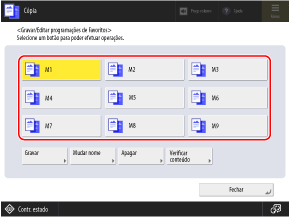
Se o ecrã de verificação das definições for exibido, avance para o passo 5.
4
Carregue em [OK].
Verifique as definições e clique em [Sim].
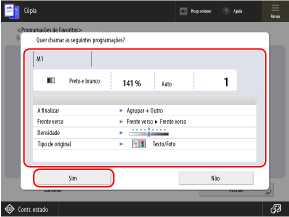
* Os itens que aparecem no ecrã variam conforme o modelo e as opções.
A definição é recuperada.
As definições de cópia estão concluídas, pelo que basta premir [ Iniciar] para copiar.
Iniciar] para copiar.
As definições de cópia estão concluídas, pelo que basta premir [
 Iniciar] para copiar.
Iniciar] para copiar.NOTA
Exibir o ecrã [Prog. de Favoritos] inicialmente (digitalização e fax)
Pode configurar o ecrã [Prog. de Favoritos] para ser exibido inicialmente quando prime [Ler e Enviar] ou [Fax] no ecrã [Início].
Ler e Enviar [Ecrã pré-programado]
Configurar as definições para não apresentar o ecrã de verificação das definições (digitalização, fax e cópia)
Pode configurar as definições para que o ecrã para verificar as definições não seja apresentado quando chama as "Definições favoritas" para digitalização (Ler e Enviar), fax e cópia. Desta forma, pode chamar as definições sem executar o Passo 5.
Ler e Enviar [Mostrar confirmação p/as progr. Favoritos]
Eliminar "Definições favoritas" registadas
No ecrã [Prog. de Favoritos], selecione o botão que deseja eliminar e prima [Apagar].
Para apagar "Definições favoritas" para digitalização (Ler e Enviar) e fax, prima [Editar] no ecrã [Prog. de Favoritos], selecione o botão que deseja apagar e pressione [Apagar].
Mesmo que a informação registada nas "Definições favoritas" seja eliminada, o nome do botão não é eliminado e não volta à predefinição. Prima [Mudar nome] para renomear o botão, conforme necessário.